怎样编辑CAD多段线
1、早期的CAD版本中多段线的夹点编辑跟其他图形的夹点编辑差不多,选中夹点后可以拉伸改变夹点的位置,然后可以切换成移动、复制、缩放、旋转等几种编辑方式,这些操作之前已经发过文章进行讲解,这里就不再详细介绍。
那时多段线只有顶点处有夹点,到了较高版本,多段线直线段的中点添加了一个夹点,可以整体移动一条线段,如图所示。
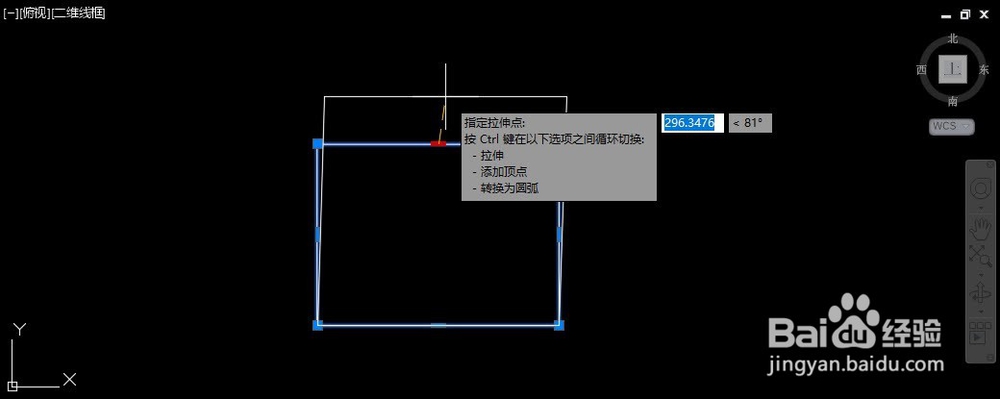
2、我们发现不仅在中点处增加了夹点,而且还提供了夹点快捷菜单,当光标停留在线段端点的时候,会弹出拉伸、添加顶点、删除顶点的选项;如果光标停留在直线段中点处,会弹出拉伸、添加顶点和转换为圆弧的选项;如果是弧线段,则会弹出转换为直线段的选项,这个操作都非常简单,大家试试就知道了。
这里有一个小的操作技巧,其实上面的截图已经告诉我们了:在进行夹点操作时,可以按CTRL键在这些选项间进行切换,比如我们在拉伸一个直线段的重点,按CTRL键就可以切换成添加顶点,再按就可以切换为转化为圆弧,如图所示。
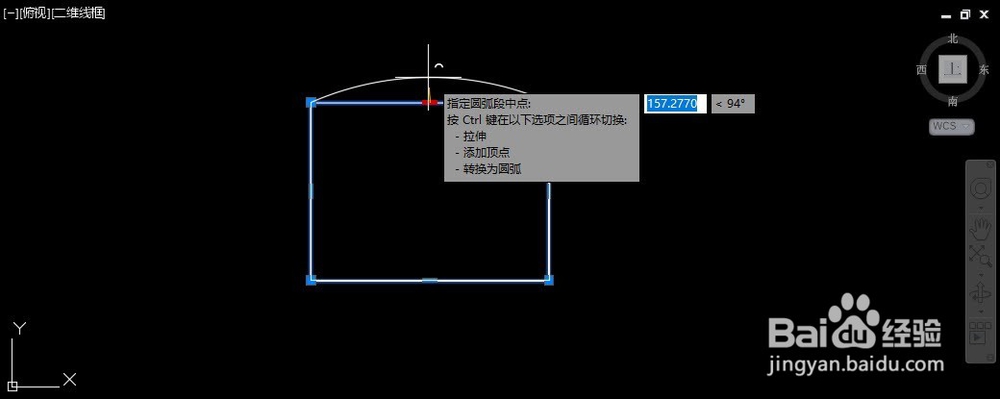
3、不同版本夹点编辑支持的操作不完全相同,对于多段线夹点可以进行哪些编辑很容易知道,单击选中夹点,然后单机鼠标右键,从右键菜单中就可以看到能对夹点进行的所有操作,如图所示。
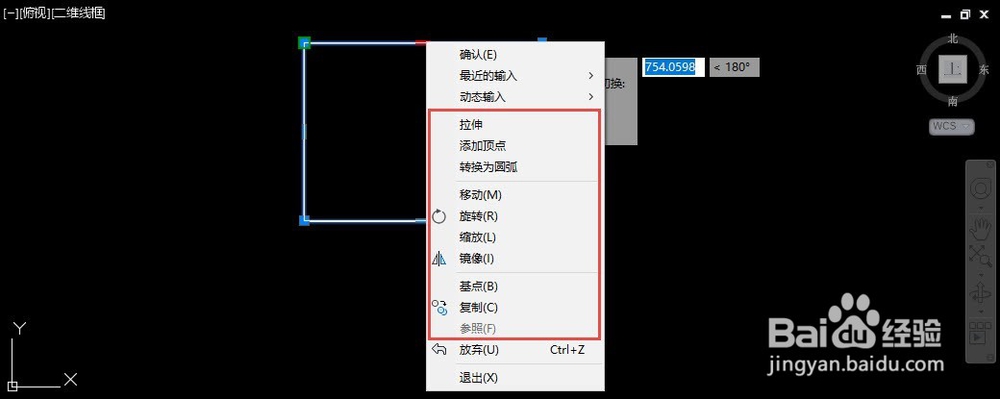
1、CAD中很早就有了多段线编辑的命令,现在的功能相比早期版本也有增强。多段线编辑的命令不仅可以编辑多段线,还有很重要的作用就是将直线、圆弧等其他图形转换成多段线并进行连接,下面给大家简单介绍一下多段线的操作。
多段线编辑在菜单里的位置不太好找,在CAD高版本,这个命令被放到修改的下拉面板里,如图所示,从命令提示可以看出PE的主要作用。
多段线编辑的命令是PEDIT,快捷键是PE,输入命令比较快一点,后面的描述中也直接用PE表示多段线编辑命令。
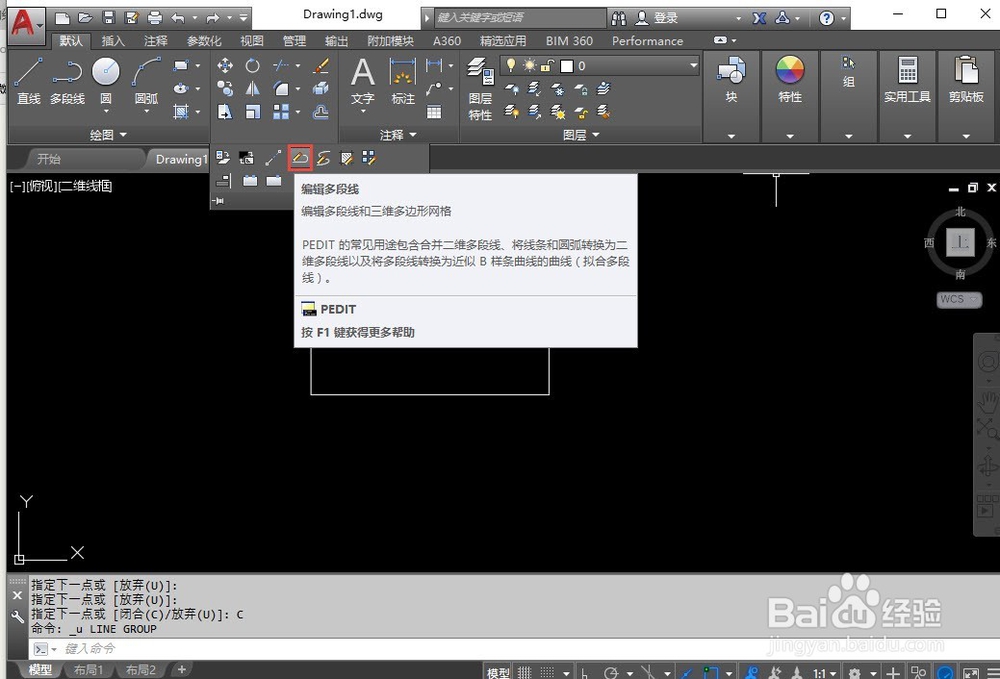
2、不选择对象或选择的对象不止一条多段线时执行PE命令,会提示:选择多段线或【多段(M)】,如果选择一条多段线后执行PE命令,则会直接弹出多段线的相关参数。
下面我们先看看如何把连续的直线段或(和)圆弧转换为多段线。
输入PE命令,回车,当出现上述提示时,输入M,回车,框选要转换成多段线的直线和圆弧,选择完后回车,软件会提示是否转换成多段线,如图所示。

3、输入Y,回车,将这些线转换成多段线后,此时才会弹出编辑多段线的参数。
输入J,回车,软件会提示输入模糊距离,默认值为0,直接回车,将连续的直线段和弧线段连接成一个整体,如图所示。
当我们需要链接的直线段和弧线段并不收尾相连,之间有一定的间隙时可以合理设置模糊距离,并可以设置连接的形式是将线段延伸或者添加新线段在间隙处添加新线段。

4、多段线有很多参数,这里简单介绍一下,就不再详细讲解了
闭合(C),可以让不闭合的多段线闭合(有时多段线虽然看上去封闭的,但并未闭合);
打开(O)就可以让闭合的多段线打开,第一个顶点和最后一个顶点之间的线段会被删除;
宽度(W)参数用于设置多段线的宽度,这个就不用PE了,在特性面板(CTRL+1)就可以完成;
反转(R)可以切换多段线的方向,当我们需要用多段线建模或进行其他操作时,方向还是有意义的;
样条曲线(S)选项可以将多段线转换成样条曲线;
拟合(F)可以将多段线转换成拟合曲线,换成拟合曲线后还可以在特性面板中设置成二次、三次曲线,如下图所示。

5、非曲线化(D)会将所有曲线和圆弧转换为直线段。
线型生成(L)可以让虚线将多段线作为一个整体生成,而不是分段生成虚线效果,之前介绍过,这个也可以在特性面板中直接设置。
编辑顶点(E)有一系列选项,可以通过上一个、下一个来切换顶点,然后可以添加顶点、删除顶点、打断、拉直等一系列选项,大家可以试试。由于编辑顶点时需要挨个切换顶点,操作非常不方便,但需要使用的用户还很多,因此CAD高版本直接在夹点编辑时就提供了添加、删除顶点,直线和圆弧转换的选项。
如果感兴趣,上面提到的这些参数可以挨个试一下。
1、除了PE命令外,还有一些其他命令和生成多段线,下面简单介绍一下:
边界BO命令
边界命令可以搜索封闭区域的内边界,搜索到内边界后可以选择生成面域或多段线,如图所示。
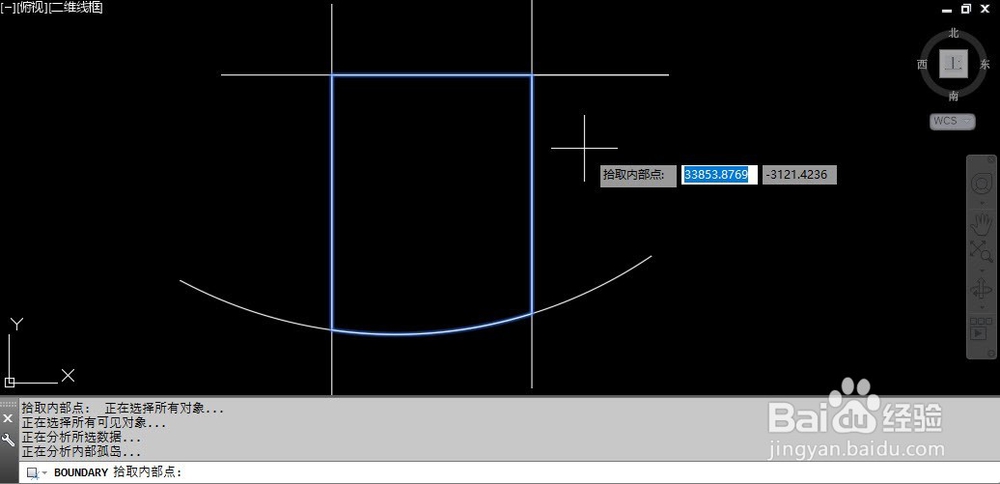

2、填充生成边界
填充的关联边界被删除,我们可以重新生成多段线边界。在低版本CAD中需要双击填充,到填充编辑对话框中单击生成边界按钮,到后期版本,填充的右键菜单中就有生成边界选项。

3、样条曲线转换为多段线SPLINEDIT
样条曲线编辑命令跟PE命令类似,是专门针对样条曲线的编辑命令,如果从其他软件转换来的图形中都大量样条曲线的话,可以直接用这个命令转换为多段线。
如果你的CAD版本过低,样条曲线编辑可能会不支持转换为多段线。

1、直线和圆弧可以转换和合并成多段线,多段线炸开X就可以分解成直线和圆弧。
上面介绍了与多段线相关的编辑和转换命令,由于命令和参数比较多,只是做了简单的讲解,大家如果在使用过程中有什么疑问,请留言。